

CA ARCserve D2D では、バックアップの拡張設定を指定できます。
注: バックアップ設定に関連するビデオを閲覧するには、「バックアップ設定の管理」を参照してください。
次の手順に従ってください:
[拡張]ダイアログ ボックスが表示されます。
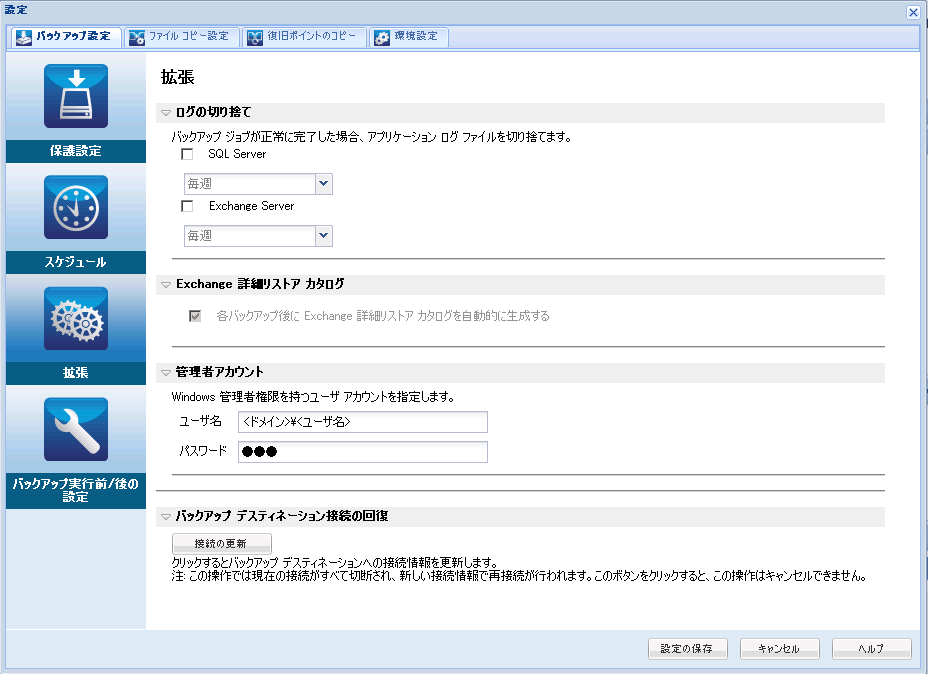
選択したアプリケーションに対して蓄積されたトランザクション ログ ファイルを、次に正常にバックアップが完了した後に切り捨てます。
CA ARCserve D2D バックアップは、スナップショット イメージと、そのイメージ用に作成されたトランザクション ログ ファイルで構成されます。 ある時点で古い(コミット済み)トランザクション ログ ファイルは必要ではなくなるため、新しいログ ファイルのスペースを作るためにパージできます。 これらのログ ファイルをパージするプロセスを、ログの切り捨てと呼びます。 このオプションを選択すると、コミット済みのトランザクション ログ ファイルの切り捨てが有効になり、ディスク容量を節約できます。
利用可能なオプションは、「SQL Server」および「Exchange Server」です。 これらのアプリケーションのどちらか、または両方を選択でき、どちらも選択しないことも可能です。 これらのアプリケーションのいずれかを選択した場合、自動的なログ切り捨てのスケジュール([毎日]、[毎週]、[毎月])を指定できます。
注: バックアップが正常に完了しないと、トランザクション ログ ファイルの切り捨ては実行されません。
パージの実行がスケジュールされた時刻にバックアップ ジョブがすでに実行中である場合、パージ処理は次のスケジュール ジョブに移動します。
例:
増分バックアップが毎日午後 5 時に自動的に実行されるようにスケジュールされており、午後 4 時 55 分にフル バックアップを手動で開始した場合を考えてみます。 バックアップは午後 5 時 10 分に正常に完了するとします。
この場合、アドホックなフル バックアップが進行中なので、午後 5 時にスケジュールされている増分バックアップはスキップされます。 コミットされたトランザクション ログ ファイルは、次のバックアップ ジョブが成功した後にパージされ、スケジュールされた増分バックアップが翌日の午後 5 時に正常に完了した後に実行されます。
この値は、バックアップを実行するのに必要な計算された容量の割合を示します。 この継続的な容量はバックアップがデータの書き込みを開始する前にデスティネーション上で直ちに予約され、バックアップ速度の改善に役立ちます。
デフォルト: 10%。
例: 値は 10% に設定され、現在のバックアップにはバックアップするデータが 50GB あります。 バックアップがデータの書き込みを開始する前に、5 GB のディスク容量が予約されます。 5 GB のディスク容量が使い果たされると、さらに 5 GB のディスク容量が予約されます。 バックアップの残りデータが 5 GB 未満(あと 2 GB のバックアップが必要だと仮定します)である場合、残りの GB 数(この例では 2 GB)が予約されます。
各バックアップ後の Exchange 詳細リストア カタログの自動生成を有効にします。
Exchange 詳細リストア バックアップでは、電子メール メッセージ、メール フォルダ、Exchange のメールボックス レベルに関する情報を、Exchange データベースを通じた 1 回のバックアップでキャプチャします。 このオプションを有効にすると、Exchange データベースの詳細復旧を実行できます。その場合は、Exchange データベースをまず別の場所に回復またはダンプしなくても、Exchange 内のオブジェクトのリストを選択し、回復する対象を厳密に指定することができます。
バックアップを実行するためのアクセス権がある[ユーザ名]および[パスワード]を指定します。 CA ARCserve D2D によって、名前とパスワードが有効で、ユーザが管理者グループに属していることが確認されます。
重要: CA ARCserve D2D サーバの管理者アカウントの認証情報が変更されている場合(ユーザ名/パスワード)、このダイアログ ボックスでも管理者アカウント情報を再設定/更新する必要があります。
注: ドメイン アカウントを指定する場合、ユーザ名の形式は、完全修飾ドメイン ユーザ名「<ドメイン名>¥<ユーザ名>」の形式で指定します。
バックアップ デスティネーションへの接続情報を更新(再同期)します。
リモート共有コンピュータへの定期的なバックアップを実行しており、そのリモート コンピュータ用のアクセス認証情報(ユーザ名/パスワード)を変更できる場合、このオプションを使用できます。 その場合、ローカル コンピュータで設定されたアクセス認証情報がリモート コンピュータの新しい認証情報と一致しないので、次のバックアップは通常であれば失敗します。
注: [接続の更新]ボタンをクリックし、再同期プロセスが開始したら、キャンセルすることはできません。
この[更新]ボタンをクリックする前に、以下のタスクを実行します。
net session ¥¥<コンピュータ名または IP アドレス> /d
バックアップの拡張設定が保存されます。
|
Copyright © 2012 CA.
All rights reserved.
|
|